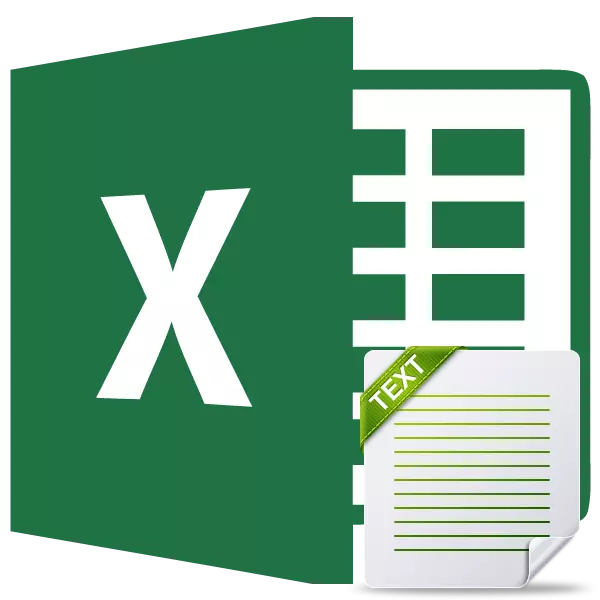
କିଛି କ୍ଷେତ୍ରରେ, ଉପଯୋଗକର୍ତ୍ତା, ଅନ୍ୟ ସେଲ୍ କୁ ଅନ୍ୟ ସେଲ୍ କୁ ବର୍ଣ୍ଣ ଏକ ନିର୍ଦ୍ଦିଷ୍ଟ ସଂଖ୍ୟକ ଫେରିବାକୁ ବାମରେ ନିର୍ଦ୍ଦିଷ୍ଟ ଚିହ୍ନ ରୁ ଆରମ୍ଭ ଟାସ୍କ ସହିତ ହୋଇଥିଲେ ହୋଇଛି। ଏହି କାର୍ଯ୍ୟ ସହିତ, PSTR ଫଙ୍କସନ୍ ଉପଯୁକ୍ତ copes। ଏପରିକି ଅଧିକ ଯଦି ଅନ୍ୟ ଅପରେଟର ସମଷ୍ଟି ଏହାକୁ ସହିତ ଯେପରିକି ସନ୍ଧାନ ପରି, ବ୍ୟବହାର କିମ୍ବା ସନ୍ଧାନ କରୁଛନ୍ତି ଏହାର ପ୍ରକାର୍ଯ୍ୟ ବୃଦ୍ଧି। ଚାଲ ଦେଖିବା। ଅଧିକ ଅଧିକ ସବିଶେଷ PSTR ଫଙ୍କସନ୍ ର ଦକ୍ଷତା କଣ ଅଟେ ଏବଂ ଏହାକୁ କିପରି ନିର୍ଦ୍ଦିଷ୍ଟ ଉଦାହରଣ ଉପରେ କାର୍ଯ୍ୟ ଦେଖନ୍ତୁ ରେ
PST ବ୍ୟବହାର କରି
PSTr ଅପରେଟର୍ ର ମୁଖ୍ୟ ଟାସ୍କ ପ୍ରତୀକ ବାମ ଉପରେ indicated ରୁ ଆରମ୍ଭ, ର ମୁଦ୍ରିତ ଚିହ୍ନଗୁଡିକ ଏକ ନିର୍ଦ୍ଦିଷ୍ଟ ସଂଖ୍ୟକ, ଖାଲିସ୍ଥାନ ଅନ୍ତର୍ଭୁକ୍ତ ସିଟରେ ର ନିର୍ଦ୍ଦିଷ୍ଟ ଉପାଦାନ କୁ ଅପସାରଣ କରିବାକୁ ଅଟେ। ଏହି ବୈଶିଷ୍ଟ୍ୟ ପାଠ୍ୟ ଅପରେଟର ର ବର୍ଗ ସୂଚୀତ। ଏହାର ବାକ୍ୟ ବିନ୍ୟାସ ନିମ୍ନଲିଖିତ ଫର୍ମ ନିଏ:= PST (ପାଠ୍ୟ; initial_position; number_names)
ଆମେ ଦେଖିବା ଭାବରେ, ଏହି ସୂତ୍ର ତିନି ତର୍କ ଗଠିତ। ସମସ୍ତ ସେମାନଙ୍କୁ ର ବାଧ୍ୟତାମୂଳକ ଅଟେ।
"ପାଠ୍ୟ" ତର୍କ ପତ୍ର ଉପାଦାନ ଯେଉଁଥିରେ ପାଠ୍ୟ ଅଭିବ୍ୟକ୍ତିର କଢ଼ାଯୋଗ୍ୟ ଚିହ୍ନ ସହିତ ଅବସ୍ଥିତ ଅଟେ ର ଠିକଣା ଧାରଣ।
ପ୍ରାରମ୍ଭିକ ସ୍ଥିତି ଯୁକ୍ତି ଅନୁସାରେ ଖାତାରେ ଯାହା ଚିହ୍ନ ସୂଚିତ ବାମରେ ଆରମ୍ଭ, ତେବେ ଫର୍ମ ଉପସ୍ଥାପନ କରାଯାଇଛି, ବାହାର ହେବା ଆବଶ୍ୟକ। "1" ପ୍ରଥମ ଚିହ୍ନ ବିବେଚନା, "2", ଇତ୍ୟାଦି ପାଇଁ ଦ୍ୱିତୀୟ ହୋଇଛି ଏପରିକି ତାରତମ୍ୟ ଗଣନ ରେ ଖାତାକୁ ଗ୍ରହଣ କରୁଛନ୍ତି।
ତର୍କ "ସଂଖ୍ୟା ର ଲକ୍ଷଣ", ନିଜେ ବର୍ଣ୍ଣଗୁଡିକର ଏକ ସଂଖ୍ଯା ଧାରଣ ଭିତରକୁ ଲକ୍ଷ୍ୟ ସେଲ୍ ଅପସାରଣ ହେବା ପ୍ରାରମ୍ଭିକ ସ୍ଥିତି ରୁ ପଯ। ସମାନ ପଥ ପୂର୍ବ ଯୁକ୍ତି ଭାବରେ ହିସାବ ସମୟରେ, ତାରତମ୍ୟ ଖାତାକୁ ଗ୍ରହଣ କରୁଛନ୍ତି।
ଉଦାହରଣ 1: ଏକକ ଅପସାରଣ
ସରଳ ପରିସ୍ଥିତିରେ ରୁ ଆରମ୍ଭ କରିବା ସମୟରେ ଏହା ଏକ ଏକକ ଅଭିବ୍ଯକ୍ତି ୁକ ଆବଶ୍ୟକ ଅଟେ Pastro ଫଙ୍କସନ୍ ର ବ୍ୟବହାର ର ଉଦାହରଣ ବର୍ଣ୍ଣନା କରନ୍ତୁ। ଅବଶ୍ୟ, ମନୋଭାବ ରେ ଯେପରିକି ବିକଳ୍ପ, ଅତ୍ୟନ୍ତ ବିରଳ ଅଟେ ତେଣୁ ଆମେ କେବଳ ନିର୍ଦ୍ଦିଷ୍ଟ ଅପରେଟର୍ ର ନୀତିକୁ ସହିତ familiarization ଭାବରେ ଏହା ଉଦାହରଣ ପ୍ରଦାନ।
ତେଣୁ, ଆମେ ଉଦ୍ୟୋଗ ର କର୍ମଚାରୀ ଏକ ସାରଣୀ ଅଛି। ପ୍ରଥମ ସ୍ତମ୍ଭ ନାମ, surnames ଏବଂ patronymic ପ୍ରହରୀମାନେ ଦେଖାଏ। ଆମେ ନିର୍ଦ୍ଦିଷ୍ଟିତ ସେଲ୍ ରେ ର ପିତର Ivanovich Nikolaev ତାଲିକାରୁ ପ୍ରଥମ ବ୍ୟକ୍ତିଙ୍କ କେବଳ ନାମ ୁକ PSTR ସଂଚାଳକ ବ୍ୟବହାର କରି ଆବଶ୍ୟକ।
- ସିଟ୍ ଉପାଦାନ ଯେଉଁଥିରେ ତାହା ବାହାର କରାଯିବ ଚୟନ। "ଫଙ୍କସନ୍ ସନ୍ନିବେଶ" ବଟନ୍, ଯାହା ସୂତ୍ର ଧାଡି ନିକଟରେ ଅବସ୍ଥିତ ଅଟେ କ୍ଲିକ୍।
- କାର୍ଯ୍ୟଗୁଡ଼ିକ ୱିଜାର୍ଡ ୱିଣ୍ଡୋ ଆରମ୍ଭ ହୁଏ | "ଟେକ୍ସଟ୍" ବର୍ଗକୁ ଯାଆନ୍ତୁ | ଆମେ ନାମ "PST" ବଣ୍ଟନ ଏବଂ "OK" ବଟନ୍ କ୍ଲିକ୍ କରନ୍ତୁ।
- "PSTR" ସଂଚାଳକ ତର୍କ ୱିଣ୍ଡୋ ଉନ୍ମୋଚନ। ଆପଣ ଦେଖିପାରିବେ ଯେପରି, ଏହି ୱିଣ୍ଡୋରେ କ୍ଷେତ୍ର ସଂଖ୍ୟକ ସଂଖ୍ୟା ଏହି ଫଙ୍କସନ୍ ର ସ୍ୱତନ୍ତ୍ରଚରଗୁଡ଼ିକୁ ଆପେକ୍ଷିକ।
ଫିଲ୍ଡରେ "ଟେକ୍ସଟ୍" କକ୍ଷର ସଂଯୋଜନା ଆମେ କକ୍ଷଗୁଡ଼ିକର ପରିଚୟ ଦେଉଛୁ, ଯେଉଁଥିରେ ଶ୍ରମିକଙ୍କ ନାମ ଧାରଣ କରେ | ମାନୁଆଲକୁ ଚଲାଇବା ପାଇଁ, ଆମେ ସେ କ୍ଷେତର କର୍ସର୍ ସଂସ୍ଥାପନ କରି ଶୀଟ୍ ଉପରେ ଥିବା ଉପାଦାର ଉପରେ ବାମ ମାଉସ୍ ବଟନ୍ କ୍ଲିକ୍ କରି, ଶୀଟ୍ ଉପରେ ଥିବା ଉପାଦାନ ଉପରେ ବାମ ମାଉସ୍ ବଟନ୍ କ୍ଲିକ୍ କର ଯେଉଁଥିରେ ଯୁକ୍ତରାଷ୍ଟ୍ରର ଆବଶ୍ୟକ କରୁଥିବା ତଥ୍ୟରେ ରଖେ |
"ପ୍ରାରମ୍ଭ ପୋଜିସନ୍" ଫିଲ୍ଡରେ, ଆପଣଙ୍କୁ ଅକ୍ଷର ସଂଖ୍ୟା ନିର୍ଦ୍ଦିଷ୍ଟ କରିବାକୁ, ଯାହାକୁ ବାମ ପାର୍ଶ୍ୱରେ ଗଣନା କରିବା ଆବଶ୍ୟକ, ଯେଉଁଠାରୁ କର୍ମଚାରୀଙ୍କ ନାମ ଆରମ୍ଭ ହୁଏ | ଗଣନା କରିବାବେଳେ, ଆମେ ମଧ୍ୟ ସ୍ପେସ୍ କୁ ମନେ ପକାଉଛୁ | "H" "H", ଯେଉଁଥିରେ ନିକୋଲାଭ୍ର କର୍ମଚାରୀଙ୍କ ନାମ ଆରମ୍ଭ ହୁଏ, ଏହା ପଞ୍ଚଦଶ ପ୍ରତୀକ | ତେଣୁ, କ୍ଷେତରେ, ଆମେ "15" ନମ୍ବର ସେଟ୍ କରି ଆମେ ଯେତେବେଳେ "15" ସେଟ୍ କରିଥାଉ |
"ଚିହ୍ନ ସଂଖ୍ୟା" ଫିଲ୍ଡରେ, ଆପଣଙ୍କୁ ଅକ୍ଷର ସଂଖ୍ୟା କିମ୍ବା ପ୍ରତ୍ନାଟସ୍ ସହିତ ମେଳ କରିବାକୁ ପଡିବ | ଏହା ଆଠଟି ଅକ୍ଷରକୁ ନେଇ ଗଠିତ | କିନ୍ତୁ ଉପନାମ ପରେ ତାହା ଦିଆଗଲା, ସେଲରେ ଆଉ ଅକ୍ଷର ନାହିଁ, ଆମେ ଏକ ବଡ଼ ସଂଖ୍ୟକ ଅକ୍ଷର ସୂଚାଇ ପାରିବା | ତାହା ହେଉଛି, ଆମ କ୍ଷେତ୍ରରେ, ଆପଣ ଯେକ any ଣସି ସଂଖ୍ୟାକୁ ରଖିପାରିବେ ଯାହା ସମାନ କିମ୍ବା ଆଠଟି ସହିତ ସମାନ | ଆମେ ପଠାଉ, ଉଦାହରଣ ସ୍ୱରୂପ, "10" କିନ୍ତୁ ଯଦି ଉପନାମ ପରେ, ସେଲ୍ ରେ ଅଧିକ ଶବ୍ଦ, ସଂଖ୍ୟା କିମ୍ବା ଅନ୍ୟାନ୍ୟ ଅକ୍ଷର ହେବ, ତେବେ ଆମକୁ କେବଳ ସଠିକ ସଂଖ୍ୟକ ଚିହ୍ନ ସ୍ଥାପନ କରିବାକୁ ପଡିବ |
ସମସ୍ତ ତଥ୍ୟ ପ୍ରବିଷ୍ଟ ହେବା ପରେ, "ଓକେ" ବଟନ୍ ଦବାନ୍ତୁ |
- ଯେହେତୁ ଆମେ ଦେଖିବା, ଏହି କାର୍ଯ୍ୟ ପରେ, ପ୍ରଥମ ପର୍ଯ୍ୟାୟରେ ନିର୍ଦ୍ଦିଷ୍ଟ ହୋଇଥିବା ଉଦାହରଣରେ କର୍ମଚାରୀଙ୍କ ନାମ ପ୍ରଦର୍ଶିତ ହୋଇଥିଲା |
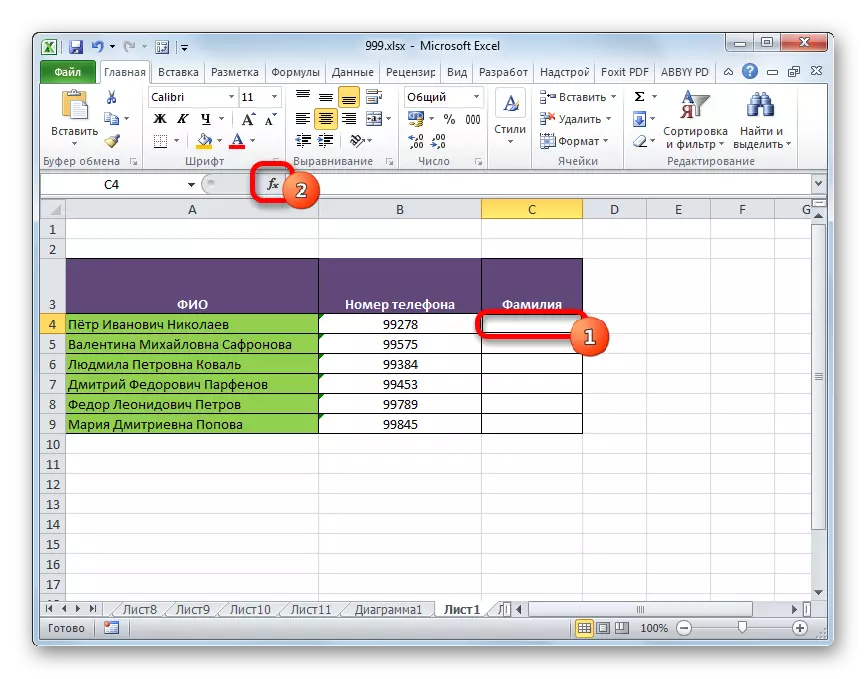
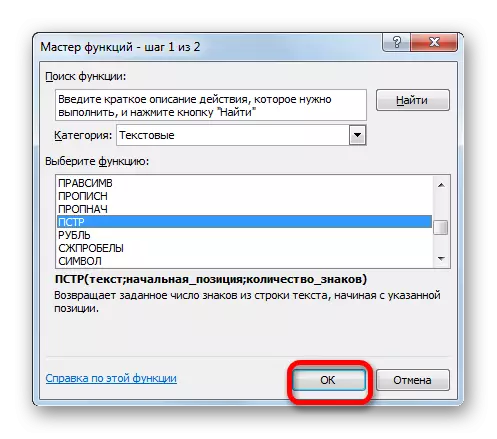
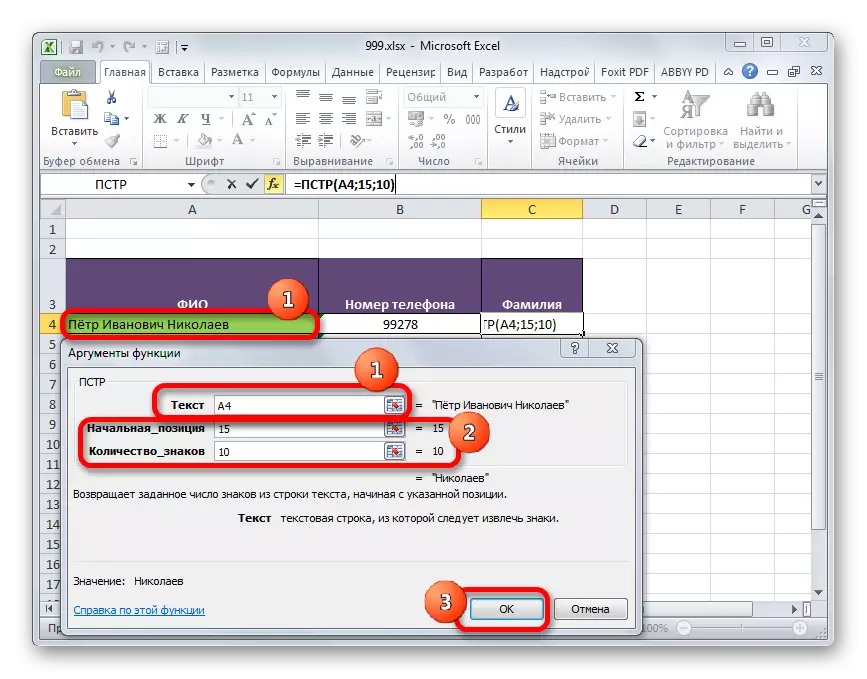
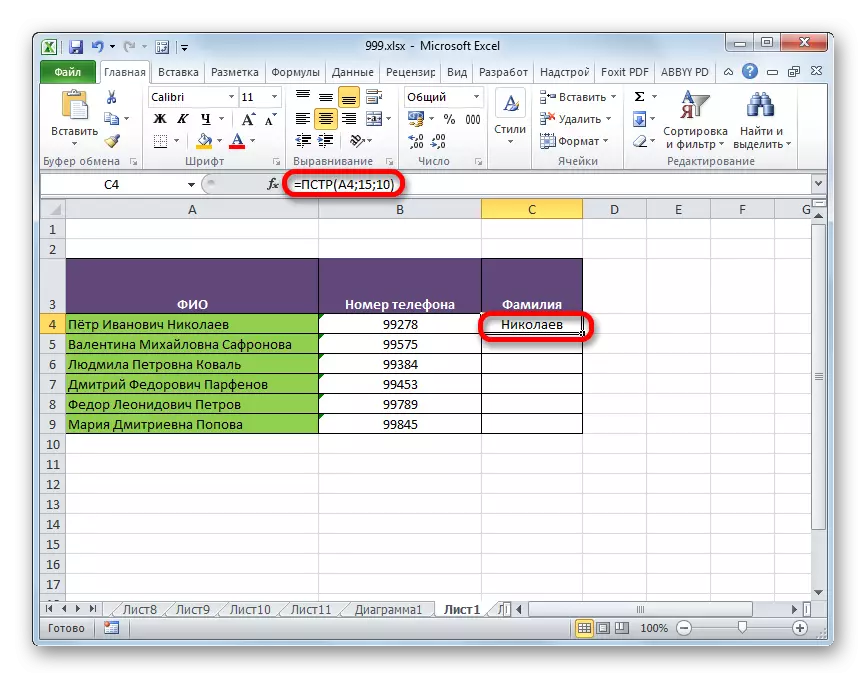
ଶିକ୍ଷା: Excel ରେ ମାଷ୍ଟର ଅଫ୍ ଫଙ୍କସନ୍ |
ଉଦାହରଣ 2: ଗୋଷ୍ଠୀ ନିଷ୍କାସନ |
କିନ୍ତୁ, ଅବଶ୍ୟ, ବ୍ୟବହାରିକ ଉଦ୍ଦେଶ୍ୟରେ ବ୍ୟବହାରିକ ଉଦ୍ଦେଶ୍ୟରେ ଏହାକୁ ମାନୁଆଲୀ ଏହି ଫର୍ମୁଲା ପାଇଁ ଆବେଦନ କରିବା ଅପେକ୍ଷା ଏକକ ଉପନାମ ଡ୍ରାଇଭ୍ କରିବା ସହଜ ଅଟେ | କିନ୍ତୁ ଡାଟା ଗୋଷ୍ଠୀକୁ ସ୍ଥାନାନ୍ତର କରିବାକୁ, ଫଙ୍କସନ୍ ର ବ୍ୟବହାର ଉପଯୁକ୍ତ ହେବ |
ଆମର ସ୍ମାର୍ଟଫୋନର ଏକ ତାଲିକା ଅଛି | ପ୍ରତ୍ୟେକ ମଡେଲର ନାମ ହେଉଛି "ସ୍ମାର୍ଟଫୋନ୍" ଶବ୍ଦ | ଆମକୁ ଏହି ଶବ୍ଦ ବିନା ମଡେଲର ନାମଗୁଡିକ କେବଳ ଏକ ପୃଥକ ସ୍ତମ୍ଭ କରିବା ଆବଶ୍ୟକ |
- ଆମେ ସ୍ତମ୍ଭର ପ୍ରଥମ ଖାଲି ଶବ୍ଦକୁ ହାଇଲାଇଟ୍ କରୁ ଯେଉଁଥିରେ ଫଳାଫଳ ପ୍ରଦର୍ଶିତ ହେବ ଏବଂ Pstr ଅପରେଟରର ଯୁଗଳର ୱିଣ୍ଡୋକୁ ପୂର୍ବ ଉଦାହରଣରେ ସମାନ ମାର୍ଗରେ କଲ କର |
"ପାଠ୍ୟ" ଫିଲ୍ଡରେ, ଉତ୍ସ ତଥ୍ୟ ସହିତ ପ୍ରଥମ ସ୍ତମ୍ଭର ଉପାଦାନଗୁଡ଼ିକର ଠିକଣା ନିର୍ଦ୍ଦିଷ୍ଟ କରନ୍ତୁ |
"ପ୍ରାରମ୍ଭ ପୋଜିସନ୍" ଫିଲ୍ଡରେ, ଆମକୁ ଚରିତ୍ର ସଂଖ୍ୟା ଆରମ୍ଭରୁ ଆରମ୍ଭ କରିବାକୁ ପଡିବ ଯେଉଁଠାରୁ ଡାଟା ପୁନରୁଦ୍ଧାର ହେବ | ଆମ କ୍ଷେତ୍ରରେ, ଲେବଲ୍ ନାମର ନାମ, "ସ୍ମାର୍ଟଫୋନ୍" ଏବଂ ଏକ ସ୍ପେସ୍ ଶବ୍ଦର ପ୍ରତ୍ୟେକ କକ୍ଷରେ, "ସ୍ମାର୍ଟଫୋନ୍" ଶବ୍ଦ | ତେଣୁ, ସମସ୍ତ ସ୍ଥାନରେ ଥିବା ଏକ ପୃଥକ କକ୍ଷକୁ ଅଣଠାରେ ଥିବା ବାକ୍ୟାଂଶକୁ ଦିଆଯାଇଥିବା ବାକ୍ୟାଂଶ | ଏହି କ୍ଷେତ୍ରରେ "10" ସଂଖ୍ୟା ସଂସ୍ଥାପନ କରନ୍ତୁ |
"ଚିହ୍ନ ସଂଖ୍ୟା" ଫିଲ୍ଡରେ, ଆପଣଙ୍କୁ ଅକ୍ଷରର ସଂଖ୍ୟା ସେଟ୍ କରିବାକୁ ପଡିବ ଯେଉଁଥିରେ ଆଉଟପୁଟ୍ ଫ୍ରେଜ୍ ଧାରଣ କରେ | ଯେହେତୁ ଆମେ ଦେଖିବା, ପ୍ରତ୍ୟେକ ମଡେଲର ନାମରେ, ଏକ ଭିନ୍ନ ସଂଖ୍ୟକ ଅକ୍ଷର | କିନ୍ତୁ ପରିସ୍ଥିତି ଏହି ସତ୍ୟକୁ ସେ ରକ୍ଷା କରେ ଯେ ମଡେଲର ନାମ ପରେ, କୋଷର ପାଠ ଶେଷ ହୁଏ | ତେଣୁ, ଆମେ ଏହି କ୍ଷେତ୍ରରେ କ any ଣସି ନମ୍ବର ସେଟ୍ କରିପାରିବା ଯାହା ଏହି ତାଲିକାରେ ଦୀର୍ଘତମ ନାମ ସଂଖ୍ୟାଠାରୁ ଅଧିକ କିମ୍ବା ଅଧିକ ଅଟେ | ଆମେ "50" ଚିହ୍ନର ଏକ ଇଚ୍ଛାଧୀନ ସଂଖ୍ୟା ପ୍ରତିଷ୍ଠା କରୁ | ତାଲିକାଭୁକ୍ତ ସ୍ମାର୍ଟଫୋନ୍ ମଧ୍ୟରୁ କ resport ଣସିଟି 50 ଅକ୍ଷରରୁ ଅଧିକ ନୁହେଁ, ତେଣୁ ନିର୍ଦ୍ଦିଷ୍ଟ ବିକଳ୍ପ ଆମ ପାଇଁ ଉପଯୁକ୍ତ |
ତଥ୍ୟ ପ୍ରବିଷ୍ଟ ହେବା ପରେ, "ଓକେ" ବଟନ୍ ଦବାନ୍ତୁ |
- ଏହା ପରେ, ସ୍ମାର୍ଟଫୋନର ପ୍ରଥମ ମଡେଲର ନାମ ଟେବୁଲର ପୂର୍ବ ନିର୍ଦ୍ଧାରିତ କକ୍ଷରେ ପ୍ରଦର୍ଶିତ ହୁଏ |
- ପ୍ରତ୍ୟେକ କକ୍ଷରେ ପ୍ରତ୍ୟେକ ସେଲ୍ ରେ ଫର୍ମୁଲା କୁ ପୃଥକ ଭାବରେ ପ୍ରବେଶ ନକରିବାକୁ, ଏହାକୁ ମାଗଣା ପୂରଣ କରି ଏହାକୁ କପି କରିବା | ଏହା କରିବାକୁ, କର୍ସର୍ କୁ ଫର୍ମୁଲା ସହିତ କକ୍ଷର ନିମ୍ନ ଡାହାଣ କୋଣରେ ରଖ | ଏକ ଛୋଟ କ୍ରସ୍ ଆକାରରେ କର୍ସର୍ ଫିଲ୍ ମାର୍କର ରେ ପରିଣତ ହୁଏ | ବାମ ମାଉସ୍ ବଟନ୍ କ୍ଲିକ୍ କରନ୍ତୁ ଏବଂ ଏହାକୁ ସ୍ତମ୍ଭର ଶେଷ ସ୍ଥାନକୁ ଟାଣନ୍ତୁ |
- ଆପଣ ଯେପରି ଦେଖିଥିବେ, ସମଗ୍ର ସ୍ତମ୍ଭ ଏହା ପରେ ପୂର୍ବରୁ ପୂରଣ ହେବ | ରହସ୍ୟ ହେଉଛି ଯେ "ପାଠ୍ୟ" ଆର୍ଗୁମେଣ୍ଟ୍ ହେଉଛି ଏକ ଆପେକ୍ଷିକ ସନ୍ଦର୍ଭ ଏବଂ ଲକ୍ଷ୍ୟ କୋଷଗୁଡ଼ିକର ଅବସ୍ଥାନ ପରିବର୍ତ୍ତନ ମଧ୍ୟ ପରିବର୍ତ୍ତନ ହୁଏ |
- କିନ୍ତୁ ସମସ୍ୟା ହେଉଛି ଯଦି ଆମେ ହଠାତ୍ ପ୍ରାରମ୍ଭିକ ତଥ୍ୟ ପରିବର୍ତ୍ତନ କରିବାକୁ କିମ୍ବା ଅପସାରଣ କରିବାକୁ ସ୍ଥିର କରୁ, ତେବେ ଟାର୍ଗେଟ ସ୍ତମ୍ଭରେ ଥିବା ତଥ୍ୟ ଭୁଲ ଭାବରେ ପ୍ରଦର୍ଶିତ ହେବ, ଯେହେତୁ ସେଗୁଡ଼ିକ ପରସ୍ପର ସହିତ ସଂଯୁକ୍ତ ହେବ |
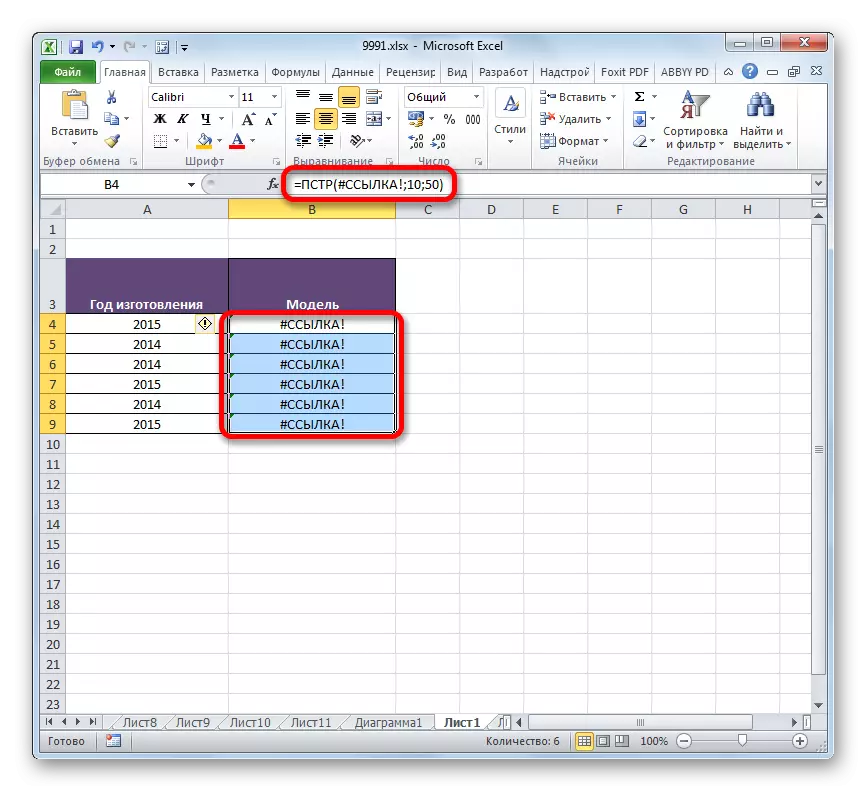
ମୂଳ ସ୍ତମ୍ଭରୁ ଫଳାଫଳକୁ "UNTI" କୁ, ନିମ୍ନଲିଖିତ ମନିପୁଲସନ୍ ଉତ୍ପାଦନ କରନ୍ତୁ | ଏକ ସ୍ତମ୍ଭ ଚୟନ କରନ୍ତୁ ଯେଉଁଥିରେ ଏକ ସୂତ୍ର ଧାରଣ କରେ | ଏହା ପରେ, "ହୋମ୍" ଟ୍ୟାବ୍ କୁ ଯାଆନ୍ତୁ ଏବଂ ଟେପରେ "ବଫର୍" ରେ ଥିବା "BOEFE" ଆଇକନ୍ କୁ ଯାଆନ୍ତୁ |
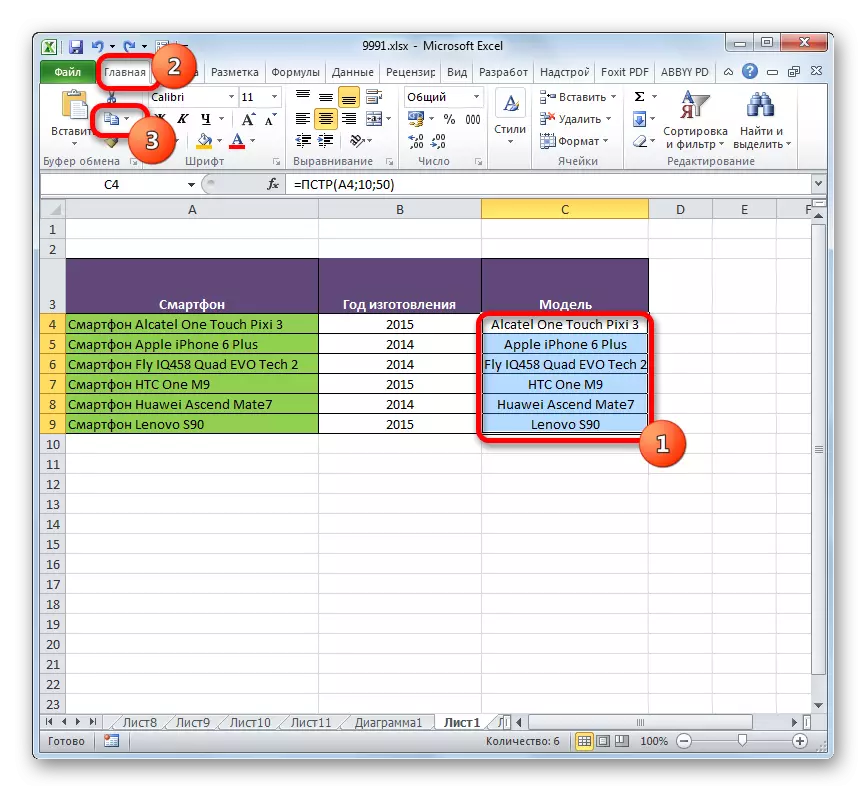
ଚୟନ କରିବା ପରେ ଆପଣ Ctrl + C k କି ମିଶ୍ରଣକୁ ଡାଉନଲୋଡ୍ କରିପାରିବେ |
- ପରବର୍ତ୍ତୀ ସମୟରେ, ଚୟନକୁ ଅପସାରଣ ନକରି, ଡାହାଣ ମାଉସ୍ ବଟନ୍ ସହିତ ସ୍ତମ୍ଭ ଉପରେ କ୍ଲିକ୍ କରନ୍ତୁ | ପ୍ରସଙ୍ଗ ତାଲିକା ଖୋଲିଛି | "" ସନ୍ନିବେଶ ପାରାମିଟର "ବ୍ଲକରେ," ଭାଲ୍ୟୁ "ଆଇକନ୍ ଉପରେ କ୍ଲିକ୍ କର |
- ଏହା ପରେ, ଫର୍ମୁଲା ପରିବର୍ତ୍ତେ, ମୂଲ୍ୟଗୁଡ଼ିକ ମନୋନୀତ ସ୍ତମ୍ଭରେ ଭର୍ତ୍ତି କରାଯିବ | ବର୍ତ୍ତମାନ ଆପଣ ଉତ୍ସ ସ୍ତମ୍ଭକୁ ଭୟ ବିନା ପରିବର୍ତ୍ତନ କିମ୍ବା ବିଲୋପ କରିପାରିବେ | ଏହା ଫଳାଫଳକୁ ପ୍ରଭାବିତ କରିବ ନାହିଁ |
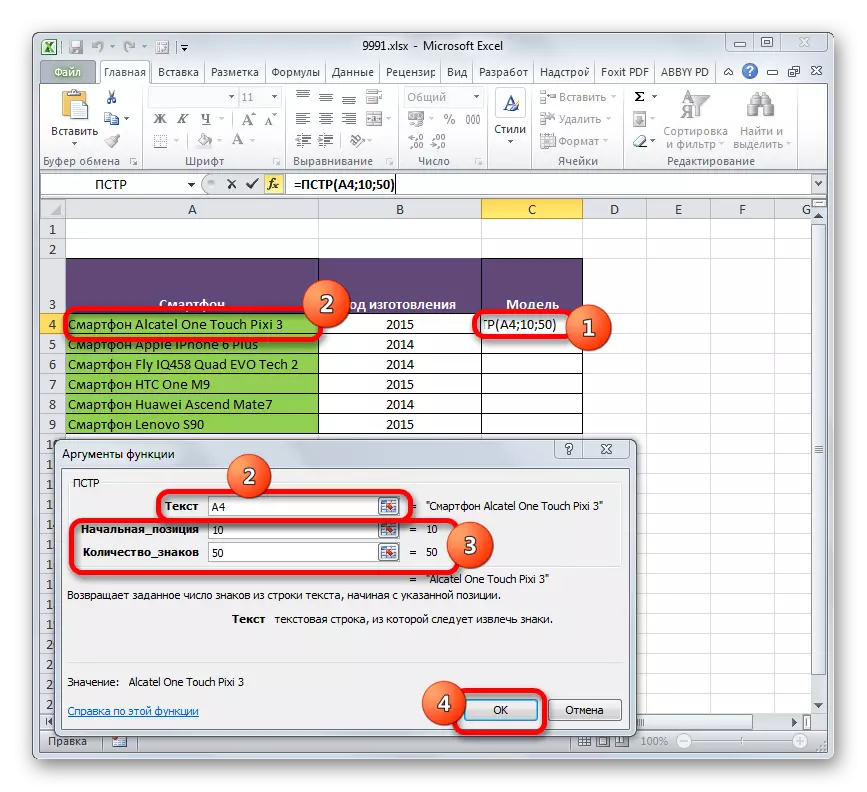
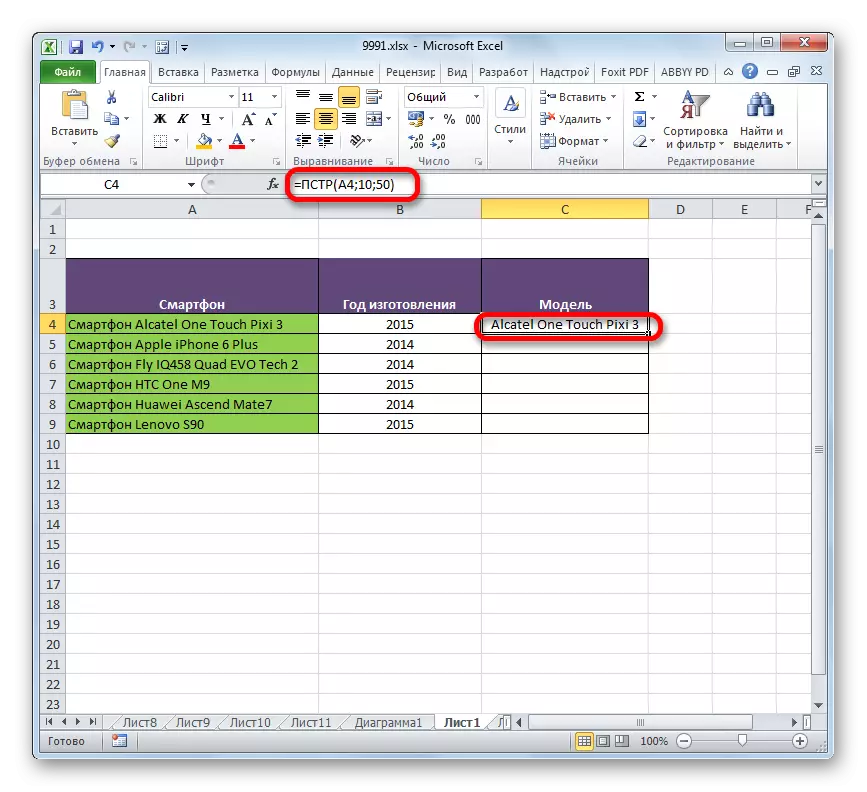
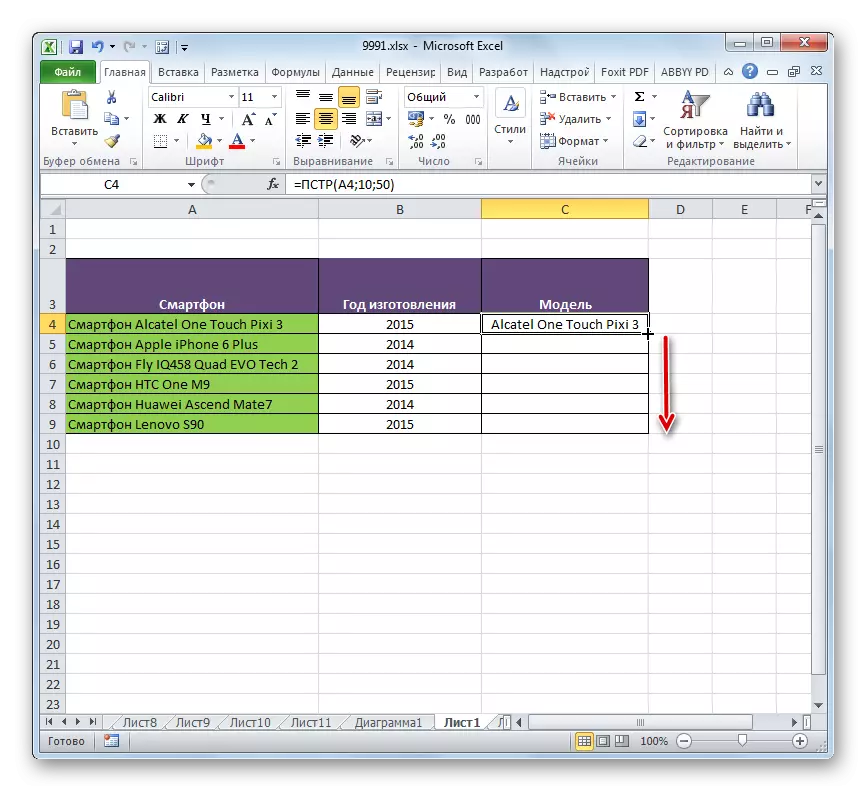
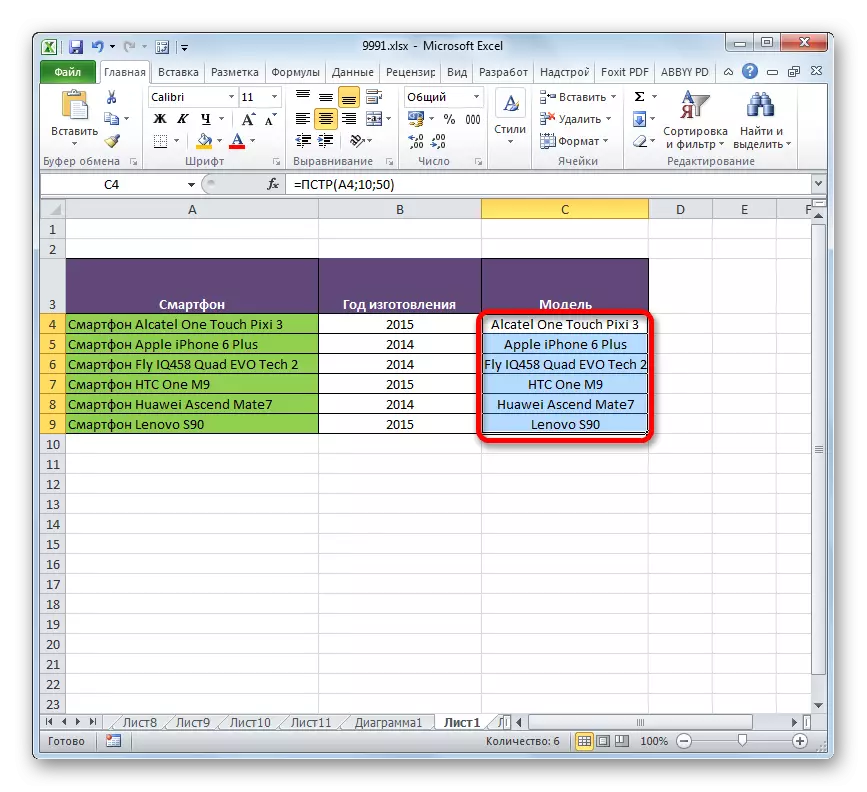
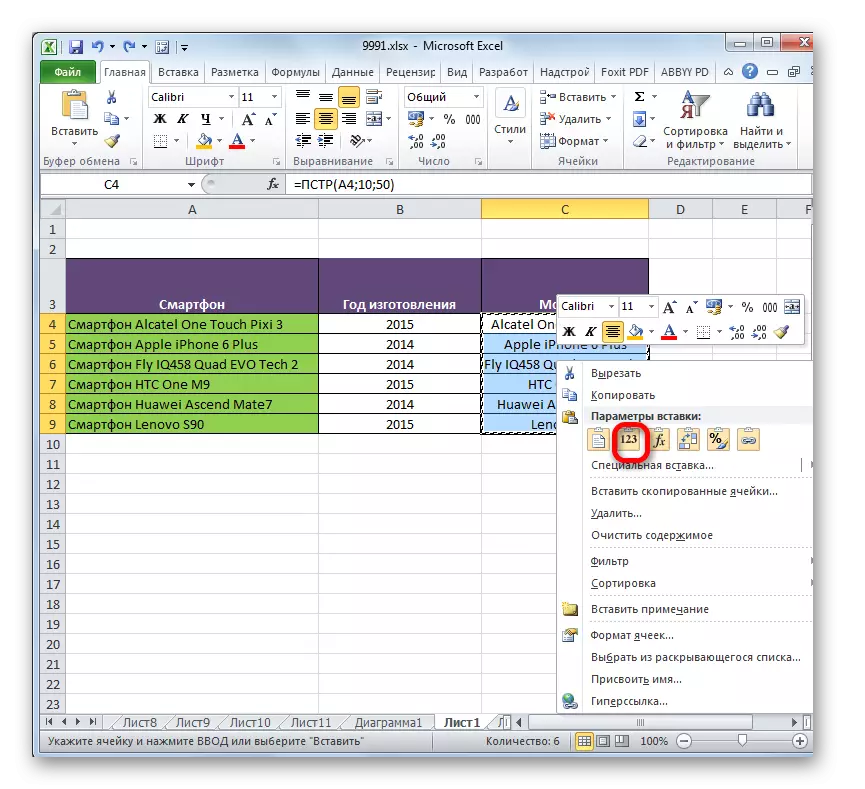
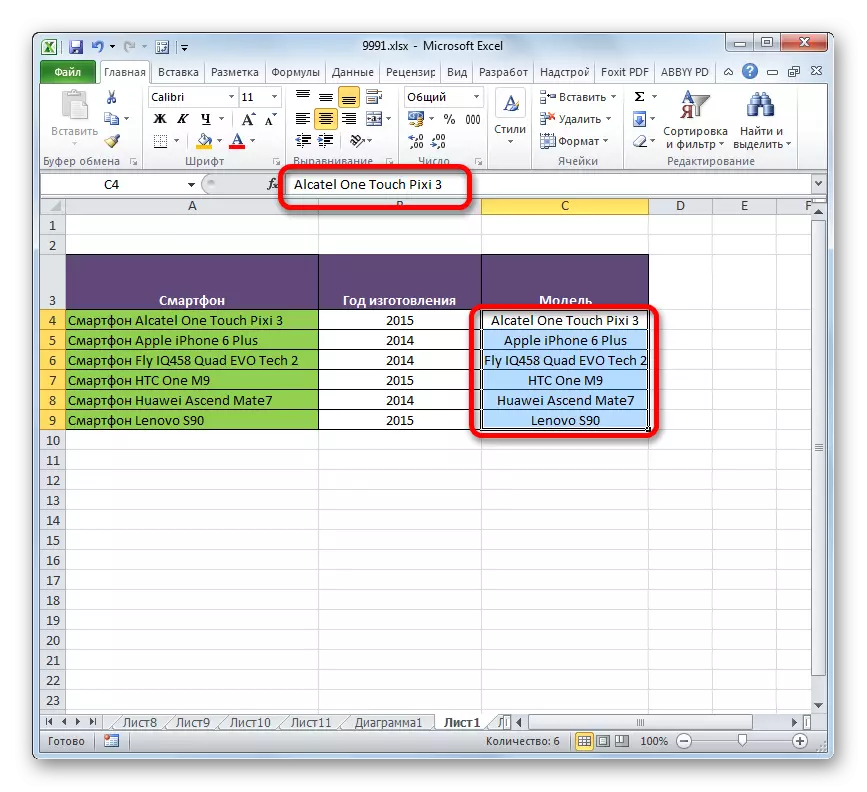
ଉଦାହରଣ :: ଅପରେଟର୍ସର ମିଶ୍ରଣ ବ୍ୟବହାର କରି |
କିନ୍ତୁ ତଥାପି, ଉପରୋକ୍ତ ଉଦାହରଣରେ ସୀମିତ ଯେ ସମସ୍ତ ଉତ୍ସ କକ୍ଷଗୁଡ଼ିକର ପ୍ରଥମ ଶବ୍ଦର ସମାନ ସଂଖ୍ୟକ ଅକ୍ଷର ରହିବା ଉଚିତ୍ | Pstr ପ୍ରିଣ୍ଟର୍ସର ଫଙ୍କସନ୍ ସହିତ ପ୍ରୟୋଗ, ସନ୍ଧାନ କିମ୍ବା ସନ୍ଧାନ ଆପଣଙ୍କୁ ଫର୍ମୁଲା ବ୍ୟବହାର କରିବାର ସମ୍ଭାବନାକୁ ଯଥେଷ୍ଟ ବିସ୍ତାର କରିବାକୁ ଅନୁମତି ଦେବ |
ଟେକ୍ସଟ୍ ଅପରେଟର୍ସ ଟେକ୍ସଟ୍ ଭ୍ୟୁ ହୋଇଥିବା ଟେକ୍ସଟ୍ ଭ୍ୟୁ ହୋଇଥିବା ପ୍ରସଙ୍ଗରେ ଥିବା ସ୍ଥିତିକୁ ଫେରସ୍ତ ଖୋଜେ ଏବଂ ଖୋଜେ |
ବାକ୍ୟବିନ୍ୟାସ ଫଙ୍କସନ୍ ପରବର୍ତ୍ତୀ ସନ୍ଧାନ କରନ୍ତୁ:
= ସନ୍ଧାନ (ଇଚ୍ଛିତ_text; teans_D_POE; lired_posce)
ଅପରେଟରର ବାକ୍ୟବିନ୍ୟାସଟି ପରି ଦେଖାଯାଏ:
= ଖୋଜ (ଇଚ୍ଛିତ_text; viext_text; ନାଚ_ ପୋଷ୍ଟେସନ୍)
ଦ୍ and ାରା, ଏହି ଦୁଇଟି କାର୍ଯ୍ୟର ଆର୍ଗୁମେଣ୍ଟସ୍ ସମାନ ଅଟେ | ସେମାନଙ୍କର ମୁଖ୍ୟ ପାର୍ଥକ୍ୟ ହେଉଛି, ଡାଟା ପ୍ରକ୍ରିୟାକରଣ ସମୟରେ ସନ୍ଧାନ ଅପରେଟରତା ଅକ୍ଷର ପଞ୍ଜିକରଣକୁ ଗ୍ରହଣ କରେ ନାହିଁ, ଏବଂ ଏହାକୁ ଧ୍ୟାନରେ ରଖେ |
PStr ଫଙ୍କସନ୍ ସହିତ ସନ୍ଧାନ ଅପରେଟରକୁ କିପରି ମିଶ୍ରଣ କରିବାରେ ଆସନ୍ତୁ ଦେଖିବା | ଆମର ଏକ ଟେବୁଲ୍ ଅଛି ଯେଉଁଥିରେ ଏକ ସାଧାରଣ ନାମ ସହିତ କମ୍ପ୍ୟୁଟର ଉପକରଣର ବିଭିନ୍ନ ମଡେଲର ନାମ ତାଲିକାଭୁକ୍ତ | ଗତ ଥର ପରି, ଆମେ ସାଧାରଣ ନାମ ବିନା ମଡେଲର ନାମ ବାହାର କରିବା ଆବଶ୍ୟକ | କଷ୍ଟ ହେଉଛି ପୂର୍ବବର୍ତ୍ତୀ ଉଦାହରଣରେ, ସମସ୍ତ ଅବସ୍ଥାନଗୁଡିକରେ ପାଇଁ generalizing ନାମ ସମାନ ଥିଲା ଯଦି ( "ସ୍ମାର୍ଟଫୋନ"), ତେବେ ଉପସ୍ଥିତ ତାଲିକାରେ ଏହା ଭିନ୍ନ ସହିତ ଅଛି ( "କମ୍ପ୍ୟୁଟର", "ପ୍ରଦର୍ଶିକା", "ସ୍ତମ୍ଭ", ଇତ୍ୟାଦି) ହେଉଛି ବିଭିନ୍ନ ସଂଖ୍ୟକ ଅକ୍ଷର | ଏହି ସମସ୍ୟାର ସମାଧାନ ପାଇଁ, ଆମକୁ ଏକ ସନ୍ଧାନ ଅପରେଜର୍ ଆବଶ୍ୟକ ହେବ, ଯାହାକୁ ଆମେ Psts ଫଙ୍କସନ୍ ରେ ରହିବୁ |
- ଆମେ ସ୍ତମ୍ଭର ପ୍ରଥମ ସିଲର ପ୍ରଥମ ସିଲକ୍ଷାର ବାଛିଜ୍, ଏବଂ ପୂର୍ବରୁ ପରିଚିତ ଉପାୟରେ, ପସ୍ତାର୍ ଫଙ୍କସନ୍ ର ଆର୍ଗିପେଣ୍ଟ ୱିଣ୍ଡୋ କୁ ଡାକି ପସମ ଫଙ୍କସନ୍ ର ଆର୍ଗୁମେଣ୍ଟ ୱିଣ୍ଡ ୱିଣ୍ଡୋକୁ ଡାକି ପସମ ଫଙ୍କସନ୍ ର ଆର୍ଗୁମେଣ୍ଟ ୱିଣ୍ଡୋ କୁ ଡାକେ |
ସାଧାରଣତ foul ପ୍ରାତୁକ ଥିବା "ଟେକ୍ସଟ୍" ଫିଲ୍ଡରେ, ଉତ୍ସ ତଥ୍ୟ ସହିତ ସ୍ତମ୍ଭର ପ୍ରଥମ କାନ୍ଥକୁ ନିର୍ଦ୍ଦିଷ୍ଟ କର | ସବୁକିଛି ଏଠାରେ ପରିବର୍ତ୍ତନ ହୁଏ ନାହିଁ |
- କିନ୍ତୁ "ଆରମ୍ଭ ପୋଜିସନ୍" ଫିଲ୍ଡର ଭାଲ୍ୟୁ ନିଶ୍ଚିତ କରିବ ଯାହା ଏକ ସନ୍ଧାନ କାର୍ଯ୍ୟ ସୃଷ୍ଟି କରେ | ଯେହେତୁ ଆପଣ ଦେଖି ପାରିବେ, ତାଲିକାର ସମସ୍ତ ତଥ୍ୟ ଏହି ଉପାୟକୁ ଏକତ୍ର କରିଥାଏ ଯାହା ଏକ ସ୍ଥାନ ଅଛି | ତେଣୁ, ସିରିଜର ଅପରେଟର ଉତ୍ସ ପରିସାରରେ ପ୍ରଥମ ପାପର ସନ୍ଧାନ କରିବେ ଏବଂ pstr ଫଙ୍କସନ୍ ର ଏହି ପ୍ରତୀକକୁ ଜଣାଇବ |
ଅପରେଟର୍ ର ଯୁକ୍ତି ୱିଣ୍ଡୋ ଖୋଲିବାକୁ, "ପ୍ରାରମ୍ଭ ପୋଜିସନ୍" ଫିଲ୍ଡରେ କର୍ସର୍ ସେଟ୍ କରନ୍ତୁ | ପରବର୍ତ୍ତୀ ସମୟରେ, ଏକ କୋଣ ଡାଉନ୍ ଦ୍ୱାରା ନିର୍ଦ୍ଦେଶିତ ଏକ ତ୍ରିରଙ୍ଗା ଆକାରରେ ଆଇକନ୍ ଉପରେ କ୍ଲିକ୍ କରନ୍ତୁ | ଏହି ଆଇକନ୍ ୱିଣ୍ଡୋଜର ସମାନ ଭୂସମାନ୍ତର ସ୍ତରରେ ଅବସ୍ଥିତ, ଯେଉଁଠାରେ "" ସନ୍ନିବେଶ ଫ୍ୟାଟ୍ "ବଟନ୍ ଅବସ୍ଥିତ ଏବଂ ଫର୍ମୁଲା ଟାଇଟ୍, କିନ୍ତୁ ସେଡର ବାମକୁ | ସାମ୍ପ୍ରତିକ ଅପରେଟରଗୁଡ଼ିକର ତାଲିକା ପ୍ରୟୋଗ ହୋଇଥିବା ତାଲିକାରେ | ଯେହେତୁ ସେମାନଙ୍କ ମଧ୍ୟରେ "ସନ୍ଧାନ" ନାହିଁ, ତାପରେ "ଅନ୍ୟାନ୍ୟ କାର୍ଯ୍ୟଗୁଡ଼ିକ ଉପରେ କ୍ଲିକ୍ କର ନାହିଁ |
- ୱିଜାର୍ଡର ମାଷ୍ଟର ଅପ୍ ଅପ୍ ଓପନ୍ | ବର୍ଗରେ "ଟେକ୍ସଟ୍" ନାମକୁ "ସନ୍ଧାନ" ନାମ ବଣ୍ଟନ କର ଏବଂ "ଓକେ" ବଟନ୍ ଉପରେ କ୍ଲିକ୍ କର |
- ଅପରେଟରର ଯୁକ୍ତି ୱିଣ୍ଡୋ ସନ୍ଧାନ ଆରମ୍ଭ | ଯେହେତୁ ଆମେ ସେହି କ୍ଷେତ୍ରର ଏକ ସ୍ପେସ୍ ଖୋଜୁଛୁ "ସ୍କୁଲ ଟେକ୍ସଟ୍" ସ୍ପେସ୍ ସଂସ୍ଥାପନ କରି ରଖ, କର୍ସର୍ ସଂସ୍ଥାପନ କରି ରଖୁ ଏବଂ କିବୋର୍ଡରେ ଉପଯୁକ୍ତ କି ଦବାଇଛୁ |
"ସନ୍ଧାନ ପାଇଁ ପାଠ୍ୟ" ରେ, ଉତ୍ସ ସ୍ତମ୍ଭର ପ୍ରଥମ କକ୍ଷ ସହିତ ଏକ ଲିଙ୍କ୍ ନିର୍ଦ୍ଦିଷ୍ଟ କରନ୍ତୁ | ଏହି ଲିଙ୍କ୍ ସେହି ସହିତ ସମାନ ହେବ ଯାହା ପୂର୍ବରୁ Pstr ଅପରେଟରର ଆର୍ଗୀଲେଟର୍ ୱିଣ୍ଡୋରେ "ଟେକ୍ସଟ୍" ଫିଲ୍ଡରେ ଦେଖାଯାଇଛି |
କ୍ଷେତ୍ରର ଯୁକ୍ତି "ପ୍ରାରମ୍ଭ ସ୍ଥିତି" ପୂରଣ କରିବା ଆବଶ୍ୟକ ନୁହେଁ | ଆମ କ୍ଷେତ୍ରରେ, ଏହା ଭର୍ତ୍ତି ହେବା ଆବଶ୍ୟକ କିମ୍ବା ଆପଣ "1" ସେଟ୍ କରିପାରିବେ ନାହିଁ | ଏହି ବିକଳ୍ପଗୁଡ଼ିକ ମଧ୍ୟରୁ କ The ଣସିଟି ଦ୍ୱାରା, ଟେକ୍ସଟ୍ ଆରମ୍ଭରୁ ସନ୍ଧାନକୁ ନିଆଯିବ |
ତଥ୍ୟ ପ୍ରବିଷ୍ଟ ହେବା ପରେ, "ଓକେ" ବଟନ୍ ଦବାନ୍ତୁ ପାଇଁ RUSH ଦିଅ ନାହିଁ, କାରଣ SEAFF କାର୍ଯ୍ୟଟି ନାଟକ କରାଯାଇଛି | କେବଳ ସୂତ୍ର ଧାଡିରେ Pstr ର ନାମ ଉପରେ କ୍ଲିକ୍ କରନ୍ତୁ |
- ଶେଷ ନିର୍ଦ୍ଦିଷ୍ଟ କାର୍ଯ୍ୟ ସମାପ୍ତ କରିବା ପରେ, ଆମେ ସ୍ୱୟଂଚାଳିତ ଭାବରେ Pstr ର ଅପଫର୍ ର ଯୁକ୍ତି ୱିଣ୍ଡୋକୁ ଫେରିବ | ଯେହେତୁ ଆପଣ ଦେଖିଥିବେ "ଆରମ୍ଭ ପୋଜିସନ୍" ଫିଲ୍ଡ ଏକ ସନ୍ଧାନ ଫର୍ମୁନାରେ ଭରାଯାଇଛି | କିନ୍ତୁ ଏହି ସୂତ୍ରଗୁଡ଼ିକ ଗ୍ୟାଙ୍କ୍କୁ ପଏଣ୍ଟ ଦେଇଥାଏ, ଏବଂ ସ୍ପେସ୍ ବାର୍ ପରେ ଆମକୁ ପରବର୍ତ୍ତୀ ସଙ୍କେତ ଆବଶ୍ୟକ, ଯେଉଁଥିରୁ ମଡେଲ୍ ନାମ ଆରମ୍ଭ ହୁଏ | ତେଣୁ "ପ୍ରାରମ୍ଭ ପୋଜିସନ୍" ଫିଲ୍ଡରେ ଥିବା ବିଦ୍ୟମାନ ତଥ୍ୟକୁ, ଆମେ କୋଟ୍ ବିନା "+1" ଏକ୍ସପ୍ରେସନ୍ଡ୍ |
"ପୂର୍ବ ଉଦାହରଣରେ" ଚିହ୍ନ "ଫିଲ୍ଡରେ, ଯେକ diber ଣସି ସଂଖ୍ୟା ଲେଖନ୍ତୁ ଯାହା ଉତ୍ସ ସ୍ତମ୍ଭର ଦୀର୍ଘତମ ଅଭିବ୍ୟାୟନରେ ଅକ୍ଷର ସଂଖ୍ୟା ସହିତ | ଉଦାହରଣ ସ୍ୱରୂପ, ଆମେ ନମ୍ବରକୁ "50" ସେଟ୍ କରିଥାଉ | ଆମ କ୍ଷେତ୍ରରେ, ଏହା ଯଥେଷ୍ଟ ଅଟେ |
ଏହି ସମସ୍ତ ମନିପୁସନ୍ କରିବା ପରେ, ୱିଣ୍ଡୋର ତଳେ ଥିବା "ଓକେ" ବଟନ୍ ଦବାନ୍ତୁ |
- ଯେପରି ଆମେ ଦେଖିପାରୁ, ଏହା ପରେ, ଉପକରଣ ମଡେଲର ନାମ ଏକ ପୃଥକ କକ୍ଷରେ ପ୍ରଦର୍ଶିତ ହେଲା |
- ବର୍ତ୍ତମାନ ପୂର୍ବ ପଦ୍ଧତି ପରି, ଭଣ୍ଡିଂ ୱିଜାର୍ଡ ବ୍ୟବହାର କରି, ଯେପରି ଏହି ସ୍ତମ୍ଭରେ ଅବସ୍ଥିତ ସୂତ୍ରକୁ କପି କରନ୍ତୁ |
- ଉପକରଣଗୁଡ଼ିକର ସମସ୍ତ ମଡେଲର ନାମ ଲକ୍ଷ୍ୟ କୋଷଗୁଡ଼ିକ ପ୍ରଦର୍ଶିତ ହୁଏ | ବର୍ତ୍ତମାନ, ଯଦି ଆବଶ୍ୟକ ହୁଏ, ପୂର୍ବ ଥର ପାଇଁ କ୍ରମାଗତ ଭାବରେ କପି ଏବଂ ସନ୍ନିବେଶ ଏବଂ ସନ୍ନିବେଶ କରିବା ଏବଂ ସନ୍ନିବେଶ କରିବା ପାଇଁ ଉତ୍ସ ଡାଟା ସ୍ତମ୍ଭ ସହିତ ଏହି ଉପନ୍ୟାସ ସହିତ ଲିଙ୍କ୍ ବ୍ରେକ କରିପାରିବ | ତଥାପି, ନିର୍ଦ୍ଦିଷ୍ଟ କାର୍ଯ୍ୟ ସର୍ବଦା ବାଧ୍ୟତାମୂଳକ ନୁହେଁ |
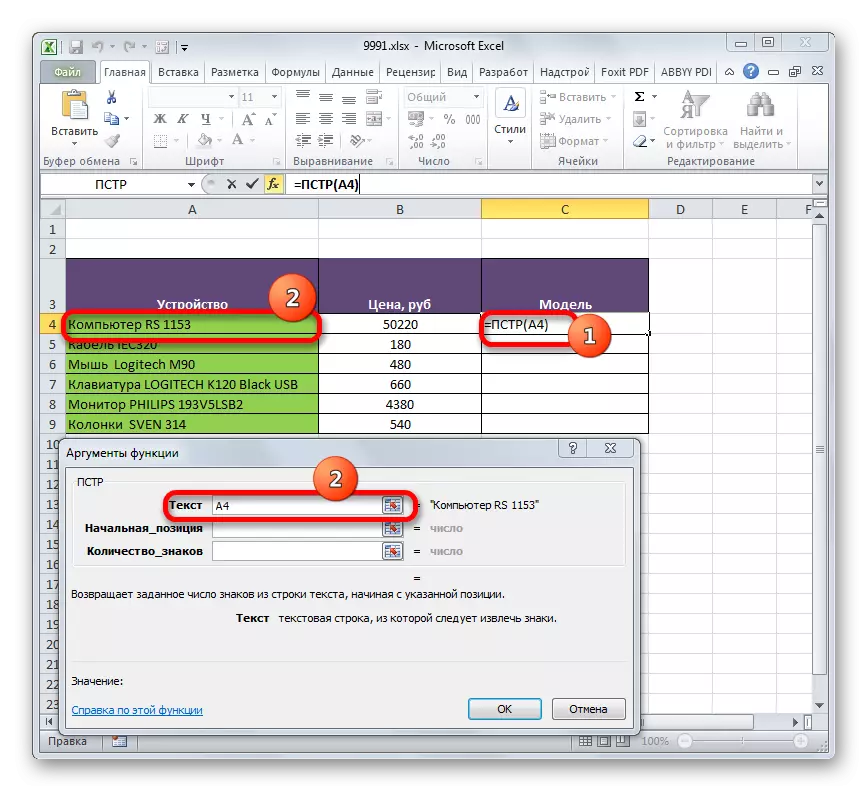
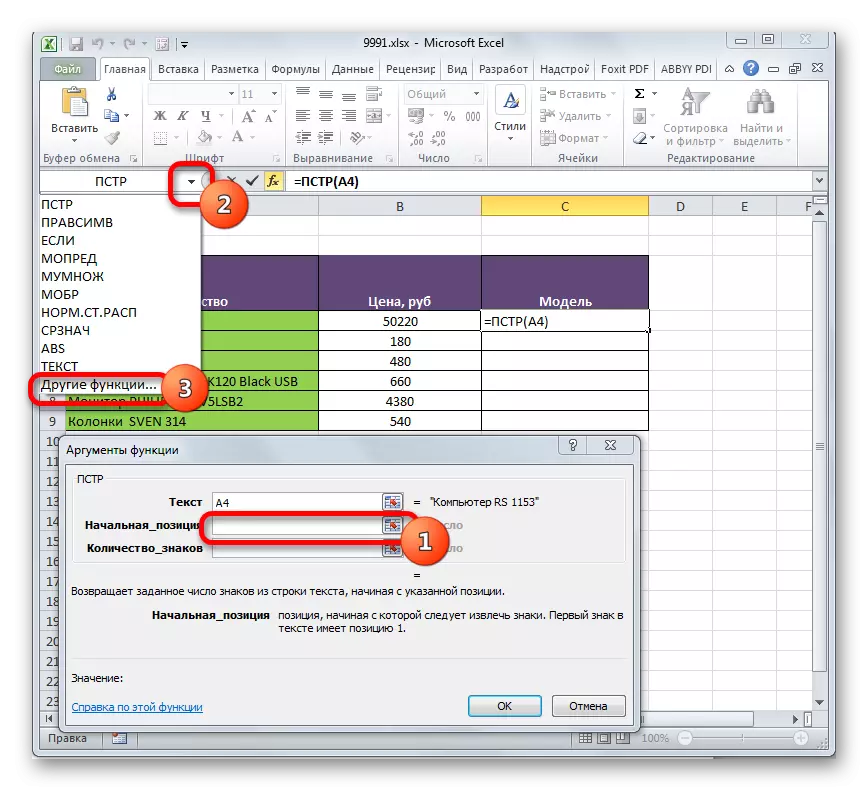
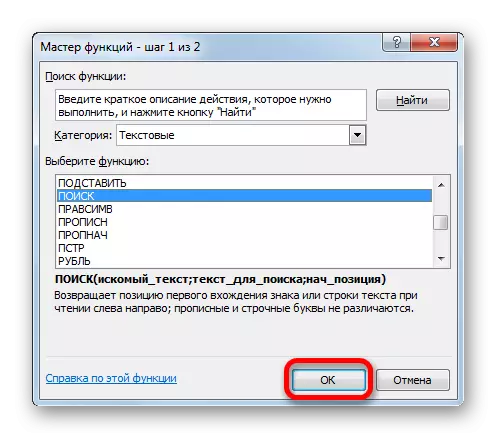
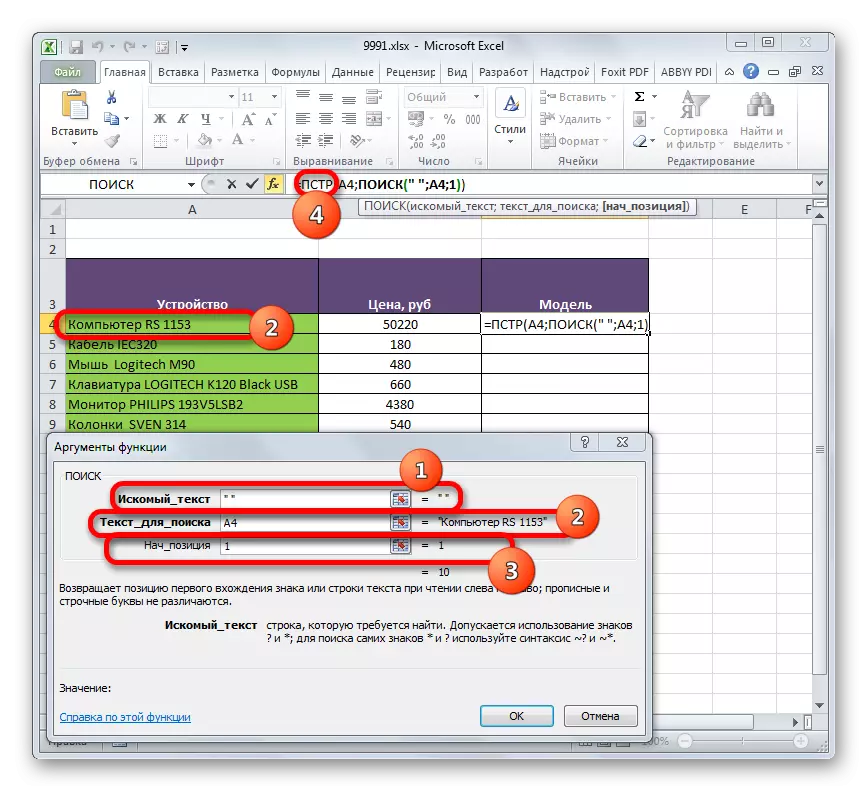
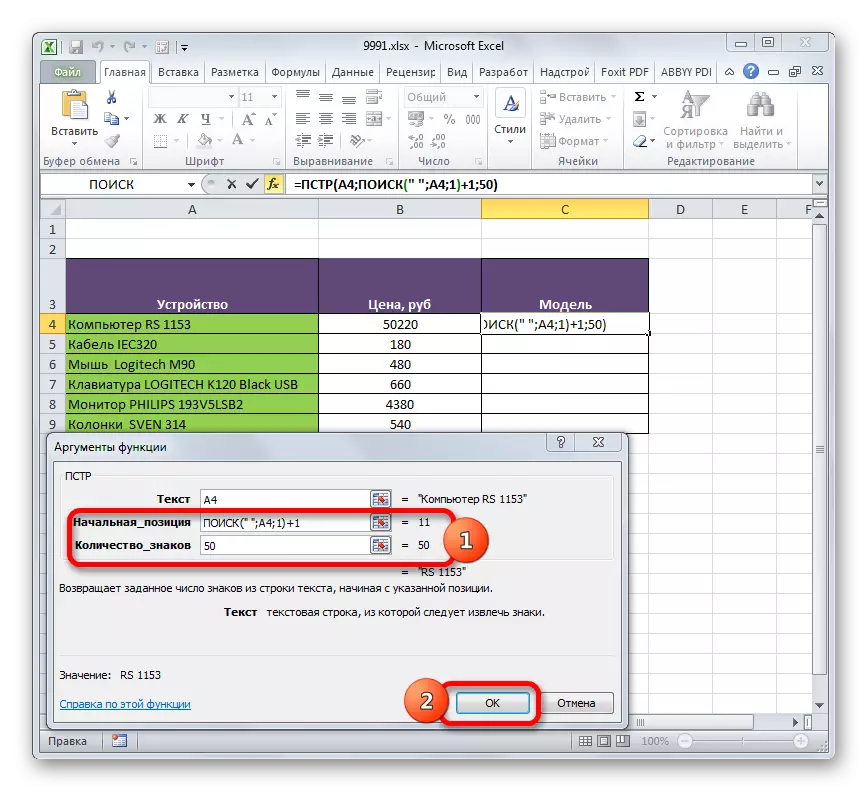
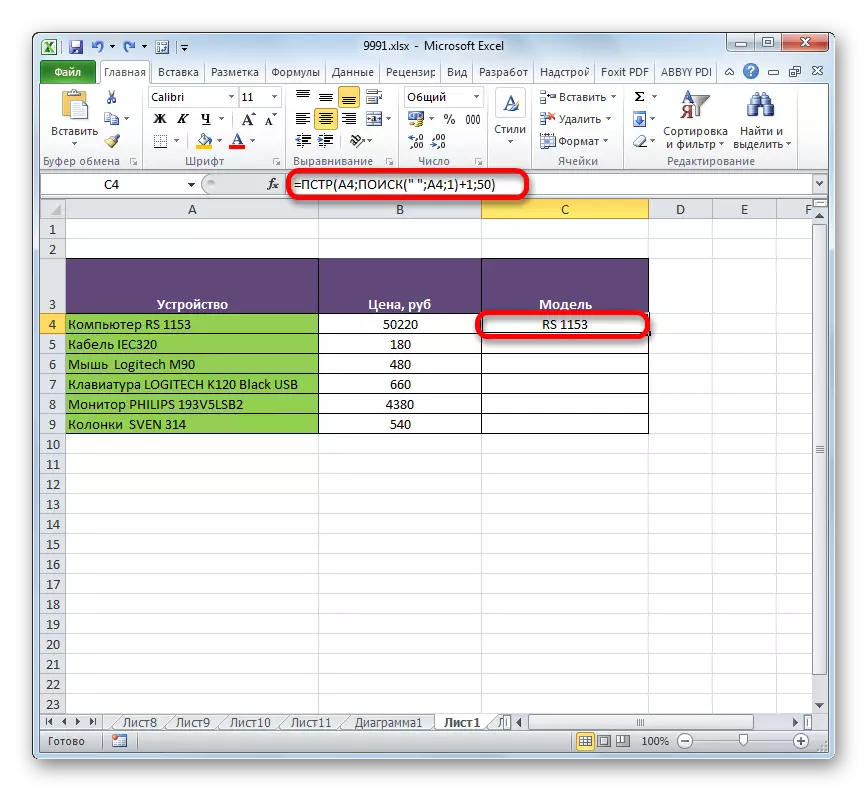
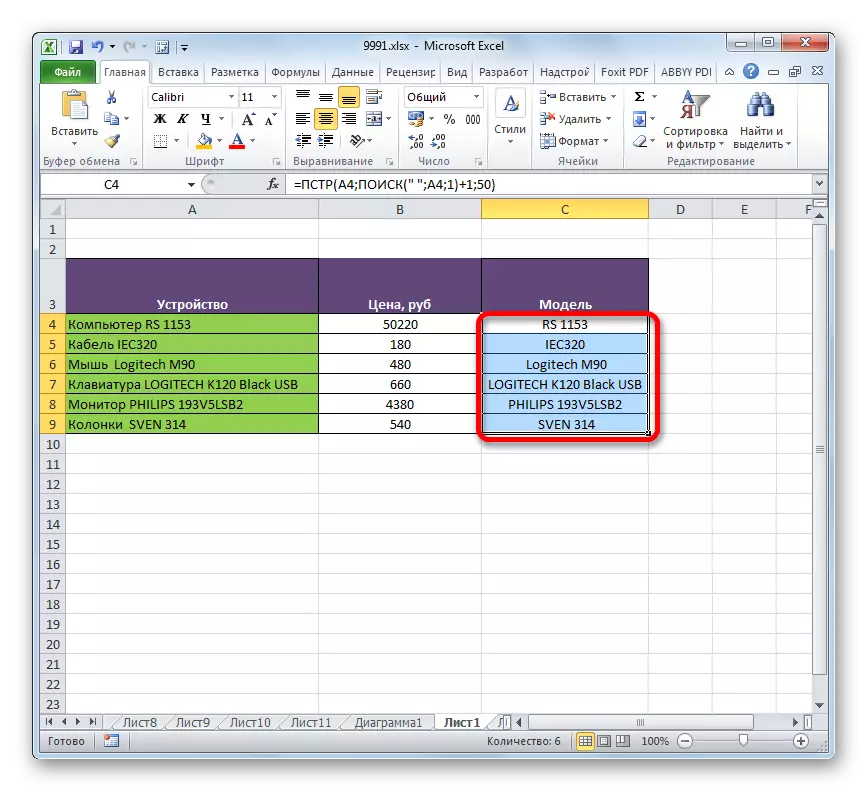
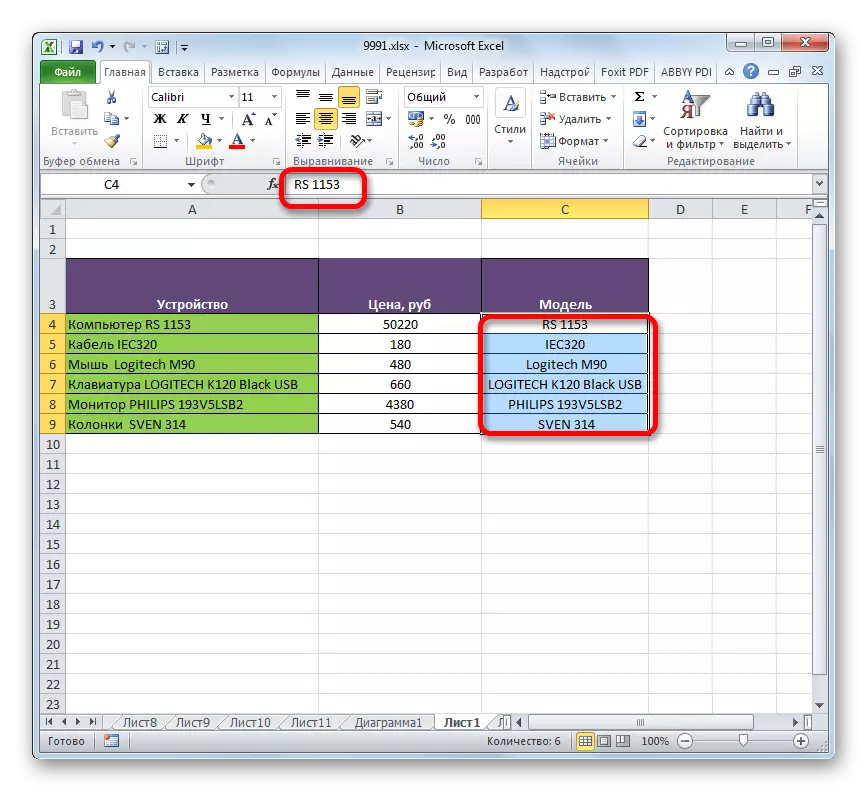
ମିଳୁଥିବା ଫଙ୍କସନ୍ ୱିଣ୍ଡ୍ରୋଜର ଫର୍ମୁଲା ସହିତ ମିଳିତ ଅଟେ, ସିରିଜର ଅପରେଟର ଭାବରେ ସମାନ ନୀତି |
ଆପଣ ଯେପରି ଦେଖିପାରିବେ, pstr ଫ୍ୟାସନ୍ ଇଚ୍ଛିତ ତଥ୍ୟକୁ ଏକ ପୂର୍ବ କକ୍ଷରେ ଆଉଟକାର କରିବା ପାଇଁ ଏକ ସୁବିଧାଜନକ ଉପକରଣ ଅଟେ | ଉପଯୋଗକର୍ତ୍ତାମାନଙ୍କ ମଧ୍ୟରେ ଏହା ବ୍ୟାଖ୍ୟା କରାଯାଇ ନାହିଁ ଯେ Excel ବ୍ୟବହାର କରୁଥିବା ଅନେକ ଉପଭୋକ୍ତା ଗାଣିତିକ କାର୍ଯ୍ୟ ପ୍ରତି ଅଧିକ ଧ୍ୟାନ ଦିଅନ୍ତି, ପାଠ୍ୟର ନୁହେଁ | ଏହି ଫର୍ମୁଲା ବ୍ୟବହାର କରିବାବେଳେ, ଅନ୍ୟ ଅପରେଟର୍ମାନଙ୍କ ସହିତ ମିଳିତ ଭାବରେ, କାର୍ଯ୍ୟକାରିତା ଆହୁରି ଅଧିକ ବ increases ାଇଥାଏ |
